
もう1年以上前のことで完全に放置していましたがハードオフ新居浜西喜光地店で手に入れたホリのアーケードコントローラーであるリアルアーケードPro.V3 SAをリフレッシュします。
この記事は動画版があります
動画で見たい方はこちらをどうぞ!
Youtubeチャンネルであるジャンクハウス・プンソンではブログの延長として、購入したジャンク品の紹介や修理、新品で購入したもののレビューなどもやっています。
ブログを見てくださっている方で登録がまだの方は
是非チャンネル登録(無料)・高評価・SNSでシェアを
お願い致します。
RAP

家庭用アーケードコントローラと言えばワタクシどうにも今一つ物足りない商品ばかり、逆にガチな奴はガチすぎるというイメージがありました。
我が家にもあるバーチャスティックプロ、こいつはやりすぎだろと今でも思う。

PS2の時代でしょうか、程よいガチ加減・・・いわゆる『ほどガチ』なアーケードコントローラーとして世に出て一世を風靡したと勝手に思ってるのがホリのリアルアーケードプロですね。

レバーに本物のアーケード筐体で使われる三和電子製のものを使用しておりました。
当時、アーケード基板界隈の人間は『格ゲーやるなら三和、シューティングならセイミツ』といった話をふつうにしていましたがレバーやボタンのメーカーなんて一般にはまだあまり浸透していなかったんではないかなーと。

ワタクシプンソンといえば元ゲーセン店員ということでも有名ですが

そのころ私は家に重さ100キロある業務用アーケード筐体のアストロシティやブラストシティを持ち込み

家庭用ゲーム機も遊べるようにしていたという割とガチなやつだったんでこの辺の製品は興味がなく買いませんでした。
その後、引っ越しなどで筐体を手放さざるを得なくなりこういった家庭用製品も購入するようになりました。

PCではMayFlash F500Eliteを使用しています。

今回リフレッシュするのはPS3時代のものでビューリックスというタイトーのアーケード筐体をモチーフにしたもの。
型番にSAがついているのでアーケード筐体パーツの老舗であり定番と言われている三和電子のレバーとボタンが使用されています。
まさに『リアルアーケード』の名に恥じない仕様といっていい製品ですね。
PS4以降のリアルアーケードプロはお世辞にも、お世辞にも出来が良いとは言えないホリ製のレバーとボタンのものしか売られなくなったので換装が必須となります。

PS3にしか正式対応していないのと、このころの製品は遅延がやや大きめらしいので使い勝手はいまいちですが一応、PCにつなげばSteam input経由で現代のゲームでも使えるのとBrookのNEOGEOスーパーコンバーターをかませばアーケード基板やXinputコントローラーとして使えるのでこいつをキレイにしてゲーム配信用のメインコントローラーとして活用しようかと思います。

状態を確認しますがまず目につくのが印刷がハゲてヨレヨレになりはがれてきてるデザインシート。
鉄板に直接印刷しているわけではなく厚手のビニール系の素材のシートを貼り付けているので手汗ではがれてくるんでしょうか。。
印刷の強度自体もあまり高くない模様。
もともとこういうデザインなのかと錯覚しますがハゲまくってるだけです。

外装がこのような状態なのとR1ボタンがききにくいのと現役機種のものでないためか550円と激安でした。
部品代だけで死ぬほど元が取れます。
メンテ

まずは天板シートををはがしたいところですがボタンを外す必要がありそうなので先に内部メンテをしましょうか。
裏ブタを外すためにネジを6本外します。

はがしちゃだめよ的なことが書いてある封印シールがあったと思うんですがはがされています。
前の持ち主が一度バラしてるんでしょうかね。

中はこんな感じ。
レバーとボタンに配線、制御基板と連射基板という構成。
どの配線がどこにつながっているかをこの時点で写真にでも撮っておきましょう。
この機種は制御基板に配置が書かれてて親切設計ですね。

マイナスドライバーを使って軸を押さえボールを回し、シャフトからボールを取ります。

・・・もともとはシャフトカバーつきのレバーがついてると思うんですが古くからあるカバーなしのレバーに換装されてるのかな?
まあ私も今でこそなれましたが昔はカバー付きのシャフトにすごい違和感を覚えましたね。
今回は手持ちのシャフトカバー付きレバーに交換します。

レバーも一応、分解してグリス塗りなおしとかできますが個人使用ではそこまで気にしなくてもいいと思う。

ボタンを外すにはまずファストン端子を引き抜きます。
これが結構固かったりするんでコツが要りますかね。。

ケーブルを抜いたらボタンの横側に爪があるのでそれを押さえながら押し出す。

ボタンはカバーの部分に手垢などの汚れが詰まって戻りが悪くなるのできれいにしておきましょう。
押しボタンスイッチの部分だけ交換することも可能です。

一応、中のプッシュスイッチを分解して清掃することもできますがここまでするよりもスイッチ自体を交換した方が良いと思います。

今回効きの悪かったボタンのスイッチは内部が摩耗して粉だらけになっていました。

ここまで外せば天板シートが剝がせます。
めっちゃ残る糊で張り付いてるのでお掃除が大変ですね。。

天板は6本のネジを外せば取れます。
紙やすりでかるく錆を取って清掃は終了です。
天板デザイン

無難に行くならネット上で公開されているアストロシティ風のデザインとかにするのがいいと思うんですがそれでは面白くない。
ゲーム配信者には圧倒的なインパクトが必要・・・普通じゃ満足できないのでいわゆる『痛アケコン』に挑戦します。
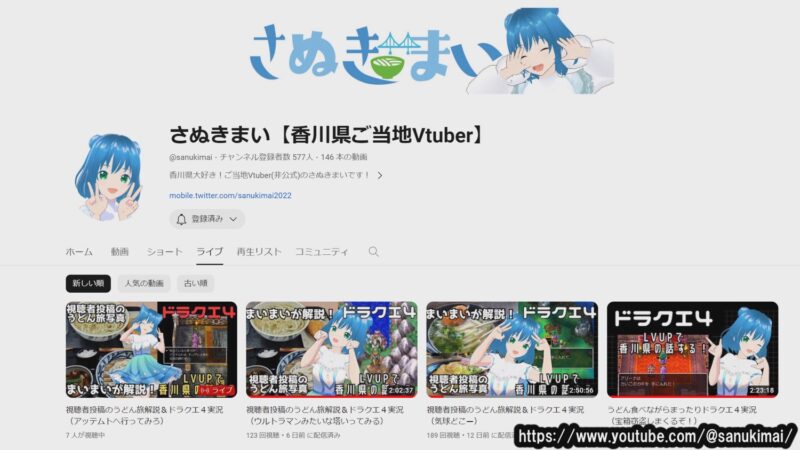
そこでお越しいただこうと思うのは我らうどん県民全員が推すべき存在である『香川県ご当地VTuber さぬきまい』さん。
いわゆる『うどんガチ勢』な方で香川県の話を絡めつつゲーム配信をされています。
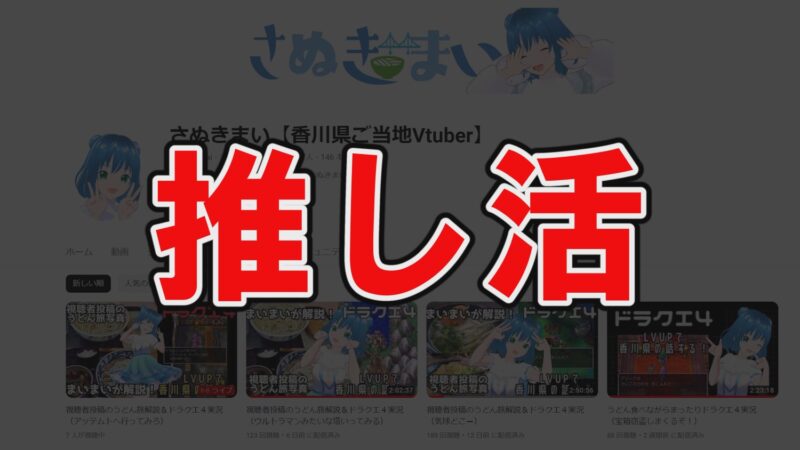
推しのイラストが入ったアケコンで配信をしたい・・・
そう、これは私なりの『推し活』なのです。
推しは推せるときに推せ!

今回、手元を映すゲーム配信で使っていくという事もありさすがに無断使用はまずいですよ!と思ったのでご本人に連絡を取り

『すいません、使わせてください何でもしますから!』と手をついてお願いし許可をいただきました。
急なお願いに快くご了承いただきありがとうございます。

使用するイラストはワイが気に入ってて部屋のいたるところに飾ってるこれ。
まずスキャンします。

このままだと画像が荒く大きく印刷するにはちょっと厳しいのでAIを使った拡大をかけます。
AI画像生成で有名なStable Diffusionを使って拡大すると左が・・・右になる。
全体がパキッとしてこれなら十分印刷にも耐えられる。
AI画像アプリが使用できない環境の場合は無料のAI拡大サイトなんかもあるのでそういうのを利用するといいです。
必要に応じて画像切り抜きサイトなども使用。
ちなみにある程度形になってから報告しようと思ったのでこの時点ではまだご本人には内緒でやってます。
AKECON
画像が用意できたらこちらのサイトのテンプレートをダウンロード。
もともとこのサイトで販売しているアートワーク印刷サービス用のテンプレートなのでこれをベースに作成すれば印刷サービスを利用する際にそのまま使用できます。
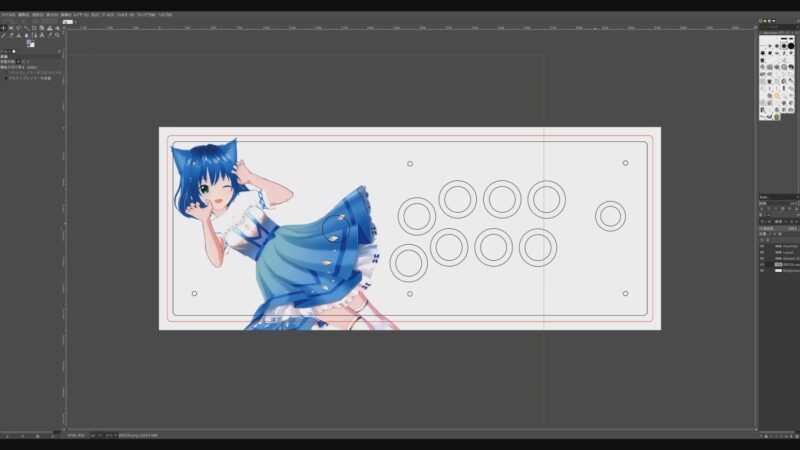
編集は無料画像編集ソフトのGimpを使って画像を作ります。
テンプレートにレイヤーを追加して画像を配置し、必要に応じて細かい線などを修正していく。
この辺はもう説明するのが面倒なんで各自でググってくれ。

で、出来上がったのがこれ。
印刷の際に見栄えをよくするためちょっと色をキツくしました。

テスト印刷はセブンイレブンのプリント機にUSBメモリでデータを持ち込んでA3印刷してきました。
A3プリンターがあれば家で印刷し放題なんですけどね。。
セブンイレブンのプリンターでA3等倍印刷をする場合、キャンバスサイズの横を4961ドットに拡張した方がいいです。(300dpi時)

家庭用インクジェットプリンターに比べて色の階調や肌色の表現が弱めですがこれは仕方ない。

このままだとただの紙を置くことになるので手の汗などからガードする透明の天板カバーが必要です。
安いPPシートなんかで自作してもよかったんですが過去にそれでヨレヨレになって失敗したことがあるのでAKECONさんからアクリルトップパネルを購入しました。

送料入れて3000円ちょいというお値段ですがレーザー加工で専用にカット・穴あけされているのでめちゃくちゃきれいに仕上がります。
このサイズのアクリル加工って結構なお値段すると思うんでこれなら全然ありですね。

ワタクシプンソンといえば自作アーケード筐体を作っていたことでも有名でしてその際はアクリル板を自分で加工していたんですが穴あけに使用していた電動ドライバーのバッテリーが過放電で死亡し使用不能となってしまったため今回自作は断念しました。

部品をはめ込めばなんとなく完成!
レバーボールは水色に、ボタンは白一色だと味気ないんで手持ちの水色と白の二色にしました。
これはね、瀬戸内海の波をイメージしているわけですよ。瀬戸内海の波です。

RAP Vシリーズはレバーの横の余白が大きいのでキャラの絵なんかを配置するのには都合がいいですね。

しばらく使ってみて問題なさそうだったんですがもうちょいいい紙に印刷したいという欲求が頭をもたげてきました。
このためだけにA3プリンターを買って写真用紙に印刷することも考えましたがさすがにそこまでお金がない。
というわけでAKECONさんの印刷サービスを利用してみました。
対応機種のアートワークプリントをカートに入れて作ったデータを添付し申し込むだけ!
紙質はやや光沢のあるセミグロスを選んでみました。

で、発送が定形外郵便で土日を挟んだたため若干日にちがかかりましたが無事到着。

コンビニ普通紙印刷だと蛍光色部分がうまく印刷されないんですがこれはきれいに色が出てる。

ちょっと縦線が見えるが・・・ままええわ。
一応念のためメールで確認したところ印刷不具合というお話になり後日新しいものを送ってくれることになりました。
・・・まあそうだよな、この仕上がりはどう見てもプリンターがノズル詰まりを起こしてる感じだよな、家電アドバイザーの俺でなきゃ見逃しちゃうね。
問い合わせてよかったわ。

早速シートを入れ替えます。
裏ブタを開けてボタンとレバーをはずさないといけないんでちょっとめんどくさい。
使い勝手

で、重要な使い勝手ですがまずアーケード基板。
Brookのネオジオスーパーコンバーターを使ってコントロールボックスに接続していますが若干遅延を感じるかなぁと思いますがおそらくアプコンのフレームマイスターで液晶に繋いでいるせいかなっていうのもある。
我が家で最速のMayflash F500 Eliteとそこまで違いを感じない。
ただ自作変換機をかましたサターンのバーチャスティックと比べると明らかに違うんでUSBコントローラーの限界でしょうね。
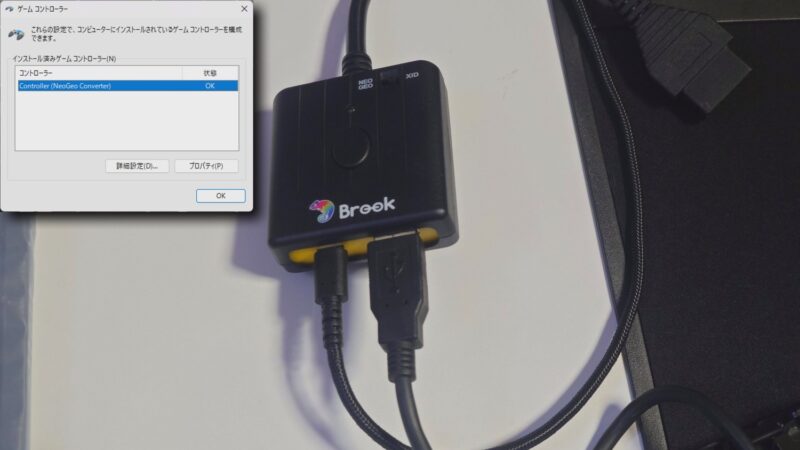
ネオジオスーパーコンバーターにはPSコントローラーをXinputに変換する機能もあるんですがよほど困らない限りはPC直差しでソフト次第でSteamInput使用の方がいいかなと。
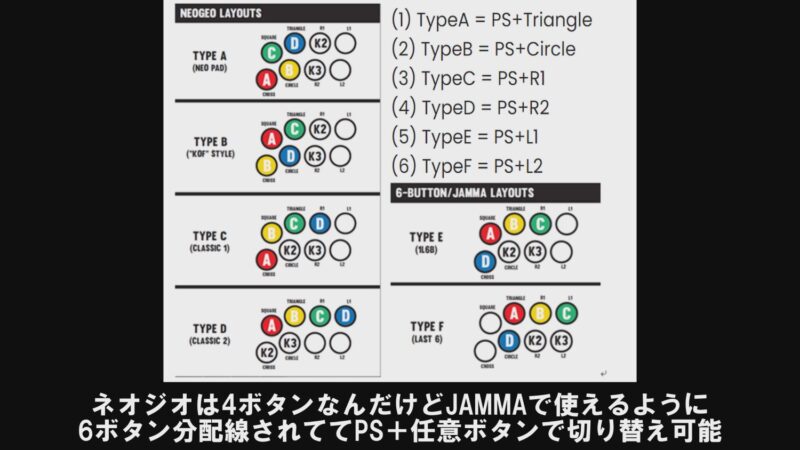
ネオジオスーパーコンバーターの神機能。
ボタン配置をワンタッチで切り替えることができ、ネオジオで使うA落ち配置やストII6ボタン配置などにできます。

現状、PS4のゲームはこれでは遊べないのでそこだけRAP V隼を使うことになりそう。
こいつを痛アケコン化しても良かったんですがまだ普通にきれいですからね、もったいない。
基本、ゲームは基板とPCなんで困ることは無いかな。

この時代のは連射切り替えが物理スイッチなのがいいですね。
最近のはターボボタンを押しながら任意のボタンを押すとそこがターボになるとかいう死ぬほどめんどくさい仕様なので直感的に入り切りできる物理スイッチがやはり良い。

これは余談ですが手元を写すWebカメラ、今まではマイクロソフトのHD-5000を使用していました。
このカメラ、画質は良いんですがオートフォーカスがどうしようもないくらい遅いんで

ロジクールのC920を中古で購入しました。
ロジクールの900番台のWebカメラは非常に画質が良いので配信で使うのにもお勧め。
家のどっかに旧型のC910があるはずなんですがどっかいっちゃったんですよね・・・

配信と同じ設定で録画してみたのがこんな感じ。
レバーとボタンに手を置いても推しのお姿とお名前がばっちり映ってますね。
推し活である以上、この点は譲れない部分です。
今回かかった費用は
- アケコン 550円
- アクリルパネル 3380円
- アートワークプリント 3130円
- テスト印刷代 480円
合計 7540円!

おめー、550円のジャンクに7000円もかけるとか金持ってんなとか言われそうですがそんなことは全くありません、全部つぎ込んでるだけです。

というわけで古いジャンクアケコンを推し活アイテムへと改造することに成功しました。
Youtubeさぶチャンネルの方でゲーム配信やりますんでメインとさぶ両方登録お願いします。

第二弾作りました!
















コメント
アケコン改造イイですねぇ
ラズパイpico使った格安レバーレス自作も面白いのでお暇があれば…(^ω^)
ラズパイpicoは新品が一個眠ったままなんで基板が死んだジャンクアケコンが売ってたら試してみようと思ってます。
レバーレスは実は近々デビュー予定です